Введите пароль к контейнеру личных ключей
Если вы не видите окно для ввода пароля, сверните другие окна.
Проверка архива
Идет проверка архива на наличие подписей, ожидайте...
Если Вы не видите окно аутентификации, перейдите в Настройки браузера и разрешите открытие выплывающих окон
В появившемся окне аутентификации укажите номер телефона SIM-карты с ЭЦП и дождитесь поступления на Ваш телефон запроса на ввод PIN 1.
Идет проверка подписи...
Ввод пароля отменён!
Введите пароль для текущего сертификата или выберите другой. Если в диалоге ввода пароля нужный контейнер (носитель) недоступен, убедитесь, что носитель вставлен в USB-порт и установлен криптопровайдер, соответствующий типу носителя (AvToken/AvPass или AvBign).
ИнструкцияМножественное подписание
Идет подписание нескольких документов с помощью мобильной ЭЦП...
При получении носителя ключа АВЕСТ в удостоверяющем центре ГосСУОК (например, в НЦЭУ), выдаётся также содержащий документацию CD диск, разнообразное криптографическое программное обеспечение, а также личный сертификат публичного ключа абонента.
Файл сертификата имеет расширение .p7b, его название связано с идентификатором абонента и может включать имя организации, фамилию, имя и персональный номер физического лица и т.п., а также дату выпуска сертификата (формат имени файла может меняться для разных удостоверяющих центров).
На иллюстрациях ниже показана типовая структура папок диска от НЦЭУ по состоянию на лето 2019.
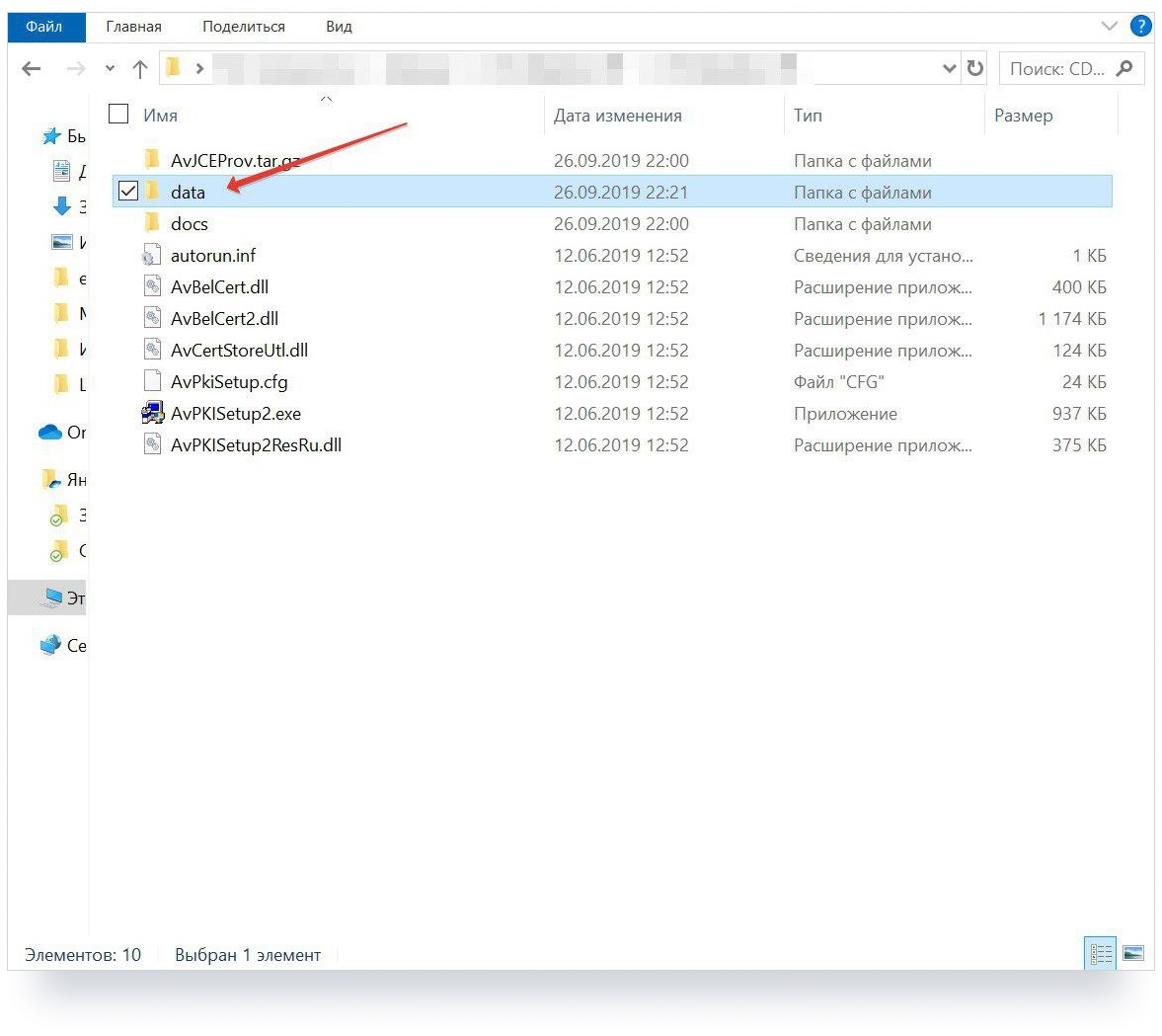
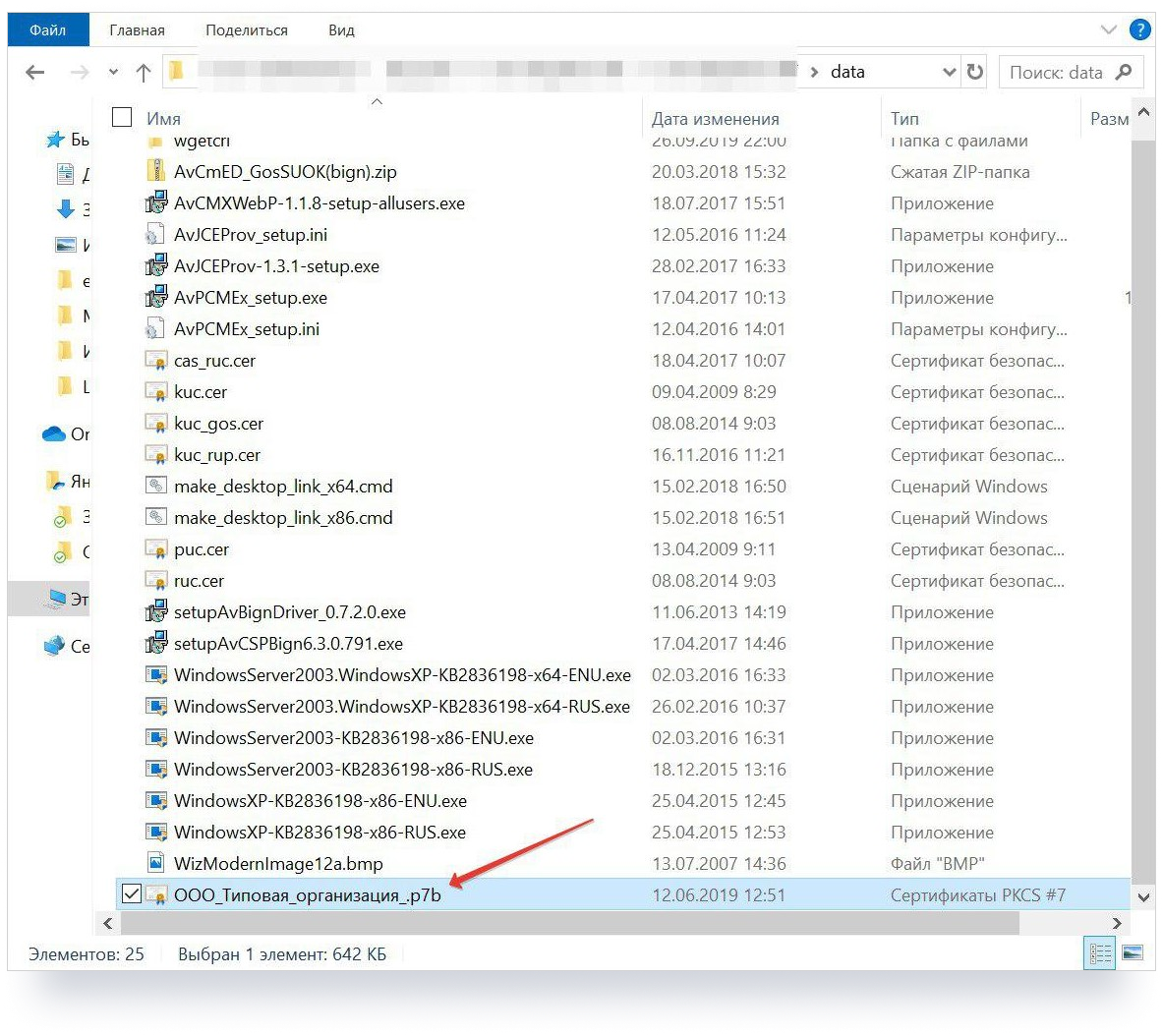
Для помещения сертификата в персональный справочник следует выполнить ряд действий.
1. Воспользоваться Мастером импорта сертификатов пакета Avest.
Открыть его можно, запустив соответствующий ярлык на рабочем столе, если таковой был создан на этапе установки пакета, или обратившись к папке Авест для НЦЭУ в меню Пуск.
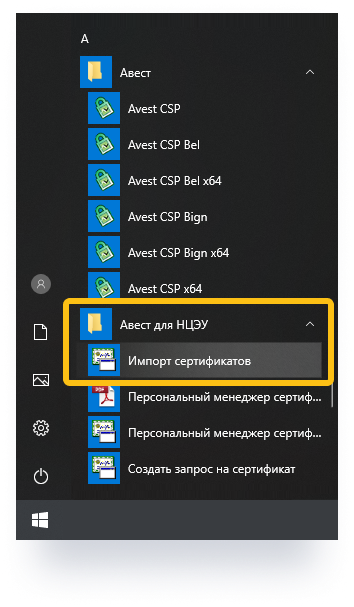
2. После открытия окна Мастера импорта необходимо выбрать путь к файлу вашего сертификата и отметить импортируемые объекты.
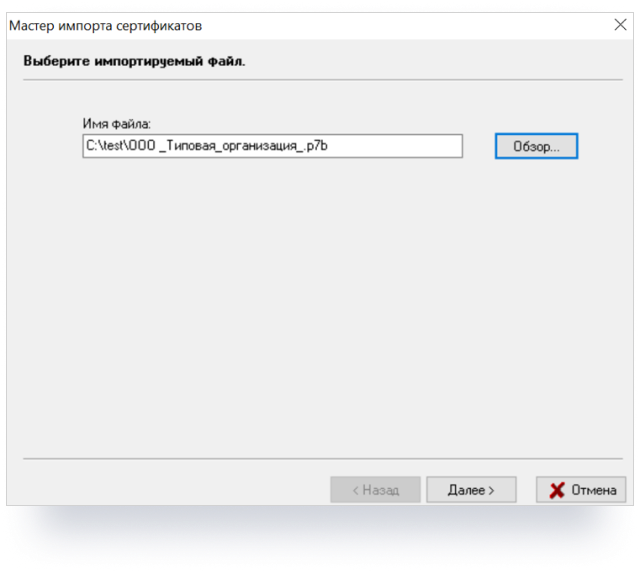
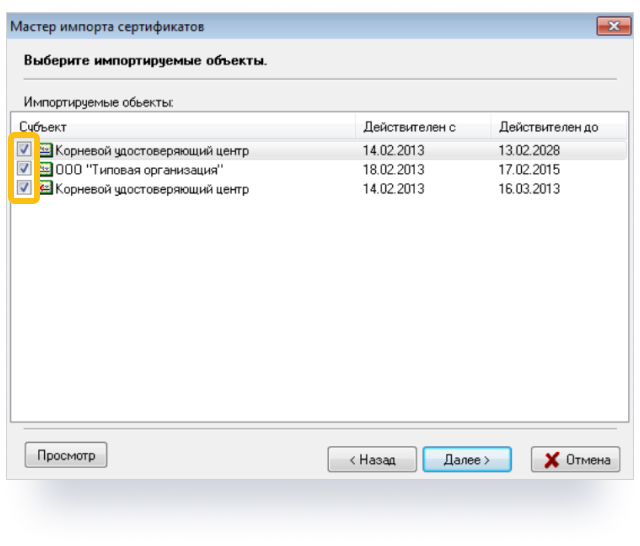
3. После осуществления импорта остаётся добавить сертификат в список доверенных.
К этому этапу установки можно перейти, нажав кнопку Далее, выбрав в возникшем диалоге необходимый сертификат и введя пароль при подключённом носителе электронного ключа.
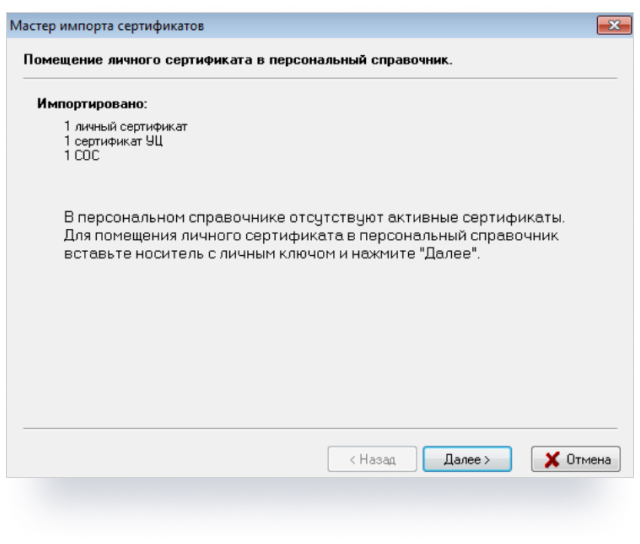
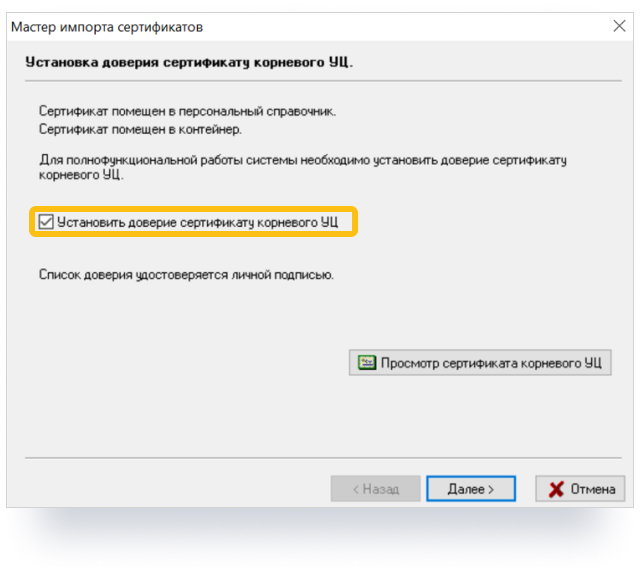
Успешное завершение добавления сертификата сопровождается окном следующего вида.
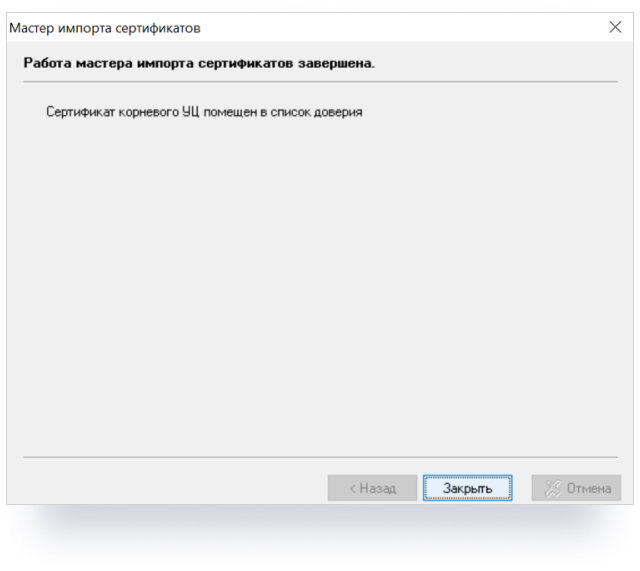
Внимание!
В сервисе отображаются только действующие сертификаты. Сертификат может быть недействительным из-за просроченных списков отзыва сертификатов (СОС). Как обновить СОС?
Внимание!
Сертификаты некоторых издателей не поддерживаются сервисом. Для полноценной работы пройдите регистрацию с подходящим сертификатом.
